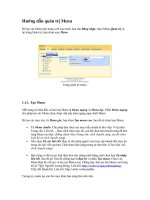Hướng dẫn quản trị website
Bạn đang xem bản rút gọn của tài liệu. Xem và tải ngay bản đầy đủ của tài liệu tại đây (446.94 KB, 6 trang )
Trung tâm Mạng thông tin
BKNIC - HUT
[Hướng dẫn quản trị website các đơn vị]
Hướng dẫn quản trị website
Khuyến cáo: Trước khi thực hiện chỉnh sửa/ nâng cấp phiên bản cho website các bạn lưu ý nên backup
toàn bộ site
Xem thêm phần backup site
1. Đăng nhập hệ thống
Để truy cập eXtplorer:
- Gõ tên miền: vào trình duyệt bạn đang sử dụng
- Điền username/password quản trị website vào cửa sổ login
- Chọn Login để đăng nhập hệ thống
2. Tổng quan phần mềm quản trị
a. Giao diện quản trị
- Hệ thống file/thư mục của website (cột bên trái)
- Các nút chức năng hệ thống và giao diện hiển thị các file con trong mỗi thư mục
của site (cột bên phải)
b. Ngôn ngữ: Ngôn ngữ mặc định là English
c. Hệ thống file/ thư mục
1
Phòng 905 – Tel: 38684867 ext 103 | BKNIC
Trung tâm Mạng thông tin
BKNIC - HUT
[Hướng dẫn quản trị website các đơn vị]
- Mỗi website được cung cấp một account quản trị, tương ứng với một thư mục,
một database
- Thư mục root gồm
1. Thư mục backup (chứa file cơ sở dữ liệu được backup hằng ngày)
2. Thư mục www: chứa tất cả mã nguồn của website; Khi cập nhật website
mới hoặc upgrade phiên bản cho site, tất cả sẽ được đẩy vào các thư mục
con tương ứng trong thư mục này.
d. Phân quyền file/thư mục
- Tất cả file/thư mục trong hệ thống được phân quyền mặc định là 755 (Ý nghĩa
quyền của file, thư mục, xem thêm trong mục hướng dẫn)
- Khi muốn thay đổi quyền (chmod) trong thư mục, thao tác cần thực hiện:
1. Lựa chọn file/thư mục cần chmod
2. Kích chuột phải
3. Chọn mục chmod
4. Tích vào các ô tương ứng để tăng hoặc giảm quyền cho file/thư mục đó
5. Chọn Recurse into subdirectories để chmod cho tất cả các thư mục con
nếu có
6. Chọn Save để hoàn tất
e. Các chức năng hệ thống
- Download
1. Chọn file cần download
2. Click chuột phải, chọn download hoặc chọn icon download trên menu
bar trên hình
3. Save file xuống máy tính
- Upload
1. Chọn thư mục cần upload
2
Phòng 905 – Tel: 38684867 ext 103 | BKNIC
Trung tâm Mạng thông tin
BKNIC - HUT
-
-
-
-
-
[Hướng dẫn quản trị website các đơn vị]
2. Chọn icon Upload
3. Lựa chọn các file cần upload; Lưu ý: hệ thống cho phép upload 7 file,
kích thước tối đa 32MB, tổng dung lượng tối đa của các file lafMB;.
4. Chọn Save để upload các file lên hệ thống.
New file/directory (Tạo file/thư mục mới)
1. Chọn thư mục muốn tạo thư mục con => chuột phải, hoặc chọn icon
New file/directory
2. Đặt tên file, thư mục cần tạo
3. Save để lưu thông tin
Edit (Chức năng này để edit trực tiếp file)
1. Lựa chọn file cần chỉnh sửa
2. Chọn icon Edit hoặc click chuột phải chọn Edit
3. Chọn Save để lưu file mới.
Delete (chức năng này khuyến cáo không nên sử dụng khi thực sự không cần
thiết)
1. Chọn file/thư mục cần xóa
2. Click chuột phải, chọn delete hoặc chọn trực tiếp icon delete
3. Thực hiện xóa file/ thư mục
Extract (Chức năng này để mở một gói dạng *.zip ra thư mục hiện thời)
1. Chọn file cần extract
2. Click chuột phải chọn extract hoặc chọn icon Extract
3. Các file trong gói sẽ bung ra trong thư mục hiện thời.
Admin ( Chức năng này cho phép chỉnh sửa thông tin admin, thay đổi mật khẩu
mặc định)
3. Nâng cấp site
a. Tạo ra một file backup_site.zip trong thư mục mới vd: backupsite
- Chọn thư mục www
- Chọn chuột phải, chọn Archive
- Tạo file backup_site.zip
3
Phòng 905 – Tel: 38684867 ext 103 | BKNIC
Trung tâm Mạng thông tin
BKNIC - HUT
-
[Hướng dẫn quản trị website các đơn vị]
Tải gói backup_site.zip về máy tính
Chỉnh sửa mã nguồn, hoặc nâng cấp phiên bản tương ứng (xem thêm mục 3.b)
Đóng gói phiên bản đã backup với tên file mới (ví dụ: backup_khoahoa_v20.zip)
Upload gói mới lên thư mục backup
Extract toàn bộ gói nâng cấp ra các folder, file ra thư mục hiện thời (Xem phần
Extract file)
- Xóa tất cả file, thư mục trong thư mục www (chú ý: không xóa cả thư mục www)
1. Chọn thư mục www
2. Chọn nút Show Directories
4
Phòng 905 – Tel: 38684867 ext 103 | BKNIC
Trung tâm Mạng thông tin
BKNIC - HUT
[Hướng dẫn quản trị website các đơn vị]
3. Dùng phím shift để chọn tất cả các file, thư mục hiển thị
4. Chuột phải, lựa chọn Delete.
- Move toàn bộ file, thư mục vừa extract vào thư mục www.
1. Làm giống bước 1,2,3 trong mục trên
2. Kéo toàn bộ file, thư mục vừa chọn vào thư mục www.
b. Nâng cấp phiên
- Xem phiên bản hiện thời của trang web trong phần quản trị
- Download gói nâng cấp tương ứng lên phiên bản cao nhất (ví dụ:
Joomla_1.5.19_to_1.5.20-Stable-Patch_Package.zip)
5
Phòng 905 – Tel: 38684867 ext 103 | BKNIC
Trung tâm Mạng thông tin
BKNIC - HUT
[Hướng dẫn quản trị website các đơn vị]
- Giải nén toàn bộ gói này, copy đè vào thư mục đã backup tương ứng trên máy
của bạn
c. Refresh hệ thống
- Chọn F5 để load lại hệ thống.
6
Phòng 905 – Tel: 38684867 ext 103 | BKNIC